
Hogyan lehet visszaállítani a törölt fájlokat egy kosárból a számítógépen? Hol vannak a kosárból származó fájlok a számítógép visszaállításánál?
Egy cikk arról, hogyan lehet visszaállítani a távoli fájlokat a kosárból, helyreállítási programok, keressük meg a fájlokat a Windows rendszert.
Navigáció
- Virtuális kosártervezés
- Hogyan láthatjuk a távoli információkat?
- A keresési lehetőségek, a törölt fájlok helyreállítása
- Keressen információt a kosárról
- Keresés, fájlok visszaállítása biztonsági mentések segítségével
- Keresés, fájlok visszaállítása speciális program segítségével (segédprogram)
- Segítsen a szakértőnek - technológia
- Hasznos ajánlások a fájlok helyreállításának megkönnyítésére
- Virtuális tárolás használata
- Backups létrehozása
- Videó: Hogyan állítsa vissza a távoli fájlt a kosárból a segédprogram segítségével?
Mindenki tudja, mi a virtuális kosár ablakok! Ez a keresett elektronikus információk hulladéka: betűk, információs fájlok, reklám és így tovább.

Virtuális kosár - felesleges információk gyűjteménye
A kosár a következő funkciókat hajtja végre:
- tisztítja az elektronikus dobozt a levélszemétből, felesleges mappákból, felmerülő fájlokból
- tárolja az információt anélkül, hogy a doboz hasznos mennyiségének megnehezítené
- az Ön kérésére kiadott információkat
- a 30 napos lejárat után automatikusan törli a fájlokat
Más szóval, egy kosár egy kényelmes "szemétgyűjtő" az elektronikus információ, ahonnan megkaphatja, vezeti a vágyam.
Virtuális kosártervezés
Kosár ablakokugyanazon operációs rendszer mappája. A mappa nevei változatban változnak. Az információk manuális törlésekor az összes adat az anyaelemen marad, a mappa - kosárba.
Kosár lehetőségek:
- a rögzített adatok visszaállnak
- a rögzített adatok az anya lemezrendszeren maradnak
- a rendszerbeállításokban az információ alapértelmezett módban rejtve van.
Hogyan láthatjuk a távoli információkat?
- belépünk a tartós rendszerbe ablakok
- válassza ki az opciót "Szolgáltatás"
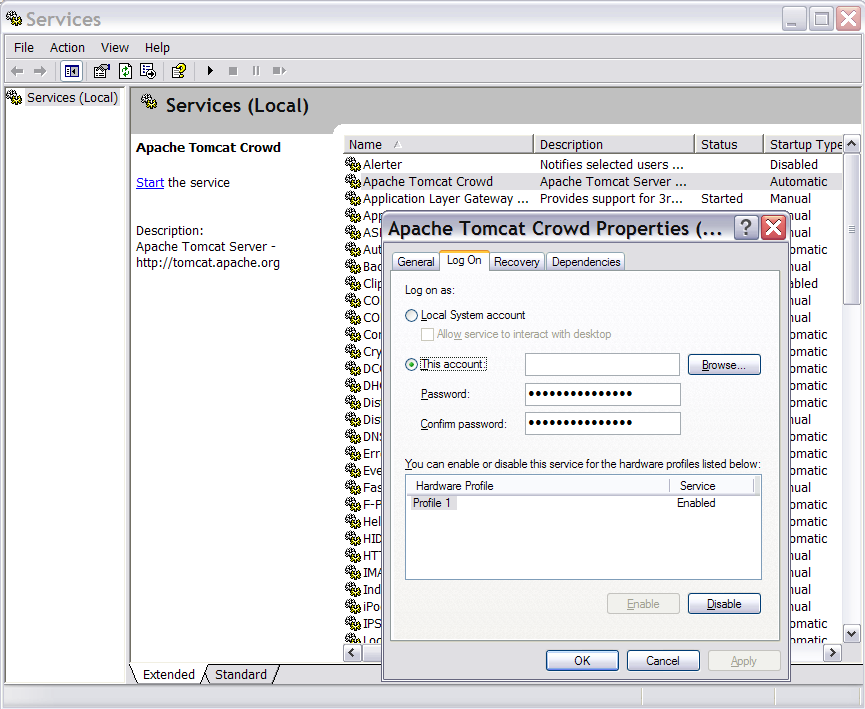
A "Service" opció kiválasztása
- megünnepeljük az opciót "Mappa beállításai"
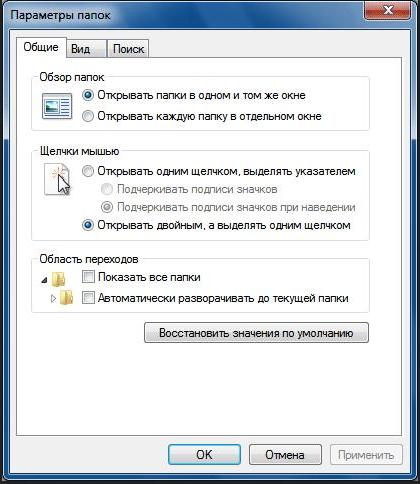
Megünnepeljük a "mappa beállításait" opciót, beírjuk a Nézet fület
- adjuk be a lapot "Kilátás"
- megünnepeljük a sztringet "Mutasd a rejtett fájlokat ... .." A megnyíló ablakban
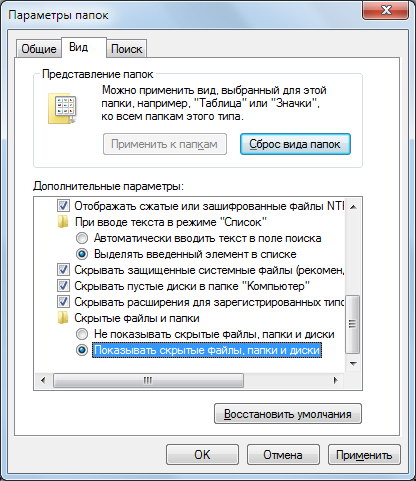
Ünnepeljük a lehetőség a „Rejtett fájlok ...”, távolítsa el az ikon a „Hide biztonságos rendszerfájlok” tétel
- tisztítsa meg az ikont a pontban "Biztonságos rendszerfájlok elrejtése"(lásd a fenti rajzot)
A kosárból, fájlokból töröljük
Megjegyzés: A kosár, kizárólag egy merevlemezes rendszerben működik.
A keresési lehetőségek, a törölt fájlok helyreállítása
- keressen egy felhasználói kocsit
- a biztonsági mentések visszaállítása
- helyreállítás egy speciális program segítségével (segédprogramok)
- keresés az IT specialistával - technológiával
Keressen információt a kosárról
- beírjuk a menüt "Kosár" Az asztalon
- a keresősávban a fájl nevét vagy mappáját toborozzuk
- opcionálisan töröljük a fájlokat törlés dátum szerint
- távoli fájlt találunk
- kattintson az egérgombra, válassza ki az opciót "Visszaállítás" A megjelenő listából

Válassza ki a "Restore" opciót a megjelenő listából
- nézzük meg a feltörekvő, helyreállított fájlt a kosárból ugyanazon a helyen, ahol az eltávolítás előtt volt
- opcionálisan nyomja meg az opciót "Szemetes ürítése" Annak érdekében, hogy az információ eltűnjön a kosárból örökre

Kattintson a "Clear Basket" opcióra annak érdekében, hogy az információ eltűnjön a kosárból
Keresés, fájlok visszaállítása biztonsági mentések segítségével
- a karmester segítségével keresse meg a fájlt, ahonnan a fájl lefoglalták
- a jobb egérgombbal kattintson a mappa nevére
- válassza ki az opciót "Tulajdonságok"
- megünnepeljük a sztringet "Előző verziók"amely tartalmazza a mappák számos verziójáról szóló információkat
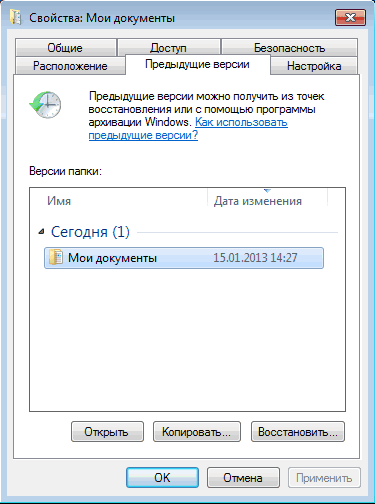
A "Tulajdonságok" opcióval megünnepeljük a "korábbi verziók" karakterláncot
- megtalálunk egy verziót közelítve a fájl törlésének dátumát, amely az egyes verziókon keresztül keresi
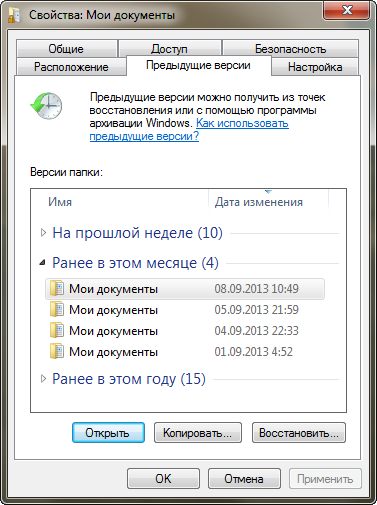
Megtekintjük a verziót, megtaláljuk a jogot nekünk.
- nyomja meg a gombot "Visszaállítás"
Megjegyzés: A biztonsági másolatokat a rendszer automatikusan hozza létre. választási lehetőség "Rendszervédelem" A beállításoknak a munkahelyzetben kell lenniük.
Keresés, fájlok visszaállítása speciális program segítségével (segédprogram)
Számos népszerű program (segédprogram) van a fájlok visszaállításához.
Hasznos linkeket adunk a segédprogramok letöltéséhez:
Segítsen a szakértőnek - technológia
Keressen egy szakembert nem nehéz. Ön kapcsolatba léphet az elektronikai áruház szolgáltató központ, kilátás hirdetések az interneten, kérdezze ismerős.
Minősített segítséget nyújtanak Önnek.
Hasznos ajánlások a fájlok helyreállításának megkönnyítésére
- választási lehetőség "Rendszervédelem" A beállításoknak aktívnak kell lenniük.
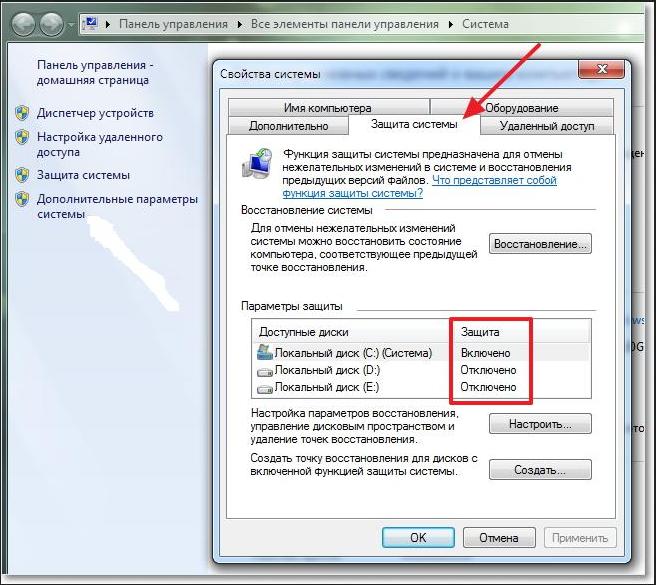
A beállítások "Rendszer-védelem" opciónak aktívnak kell lennie.
- használjon virtuális tárolást
- backups létrehozása
Virtuális tárolás használata
Népszerű tárolók SkyDrive., Drobox, Yandex. Korong Egyéb. Mindegyikük óriási mennyiségű információ tárolása van, sokkal nagyobb, mint a doboz térfogata.

SkyDrive Storage, Home
Ellenőrizze a raktárak kosarat, talán az elveszett információk.
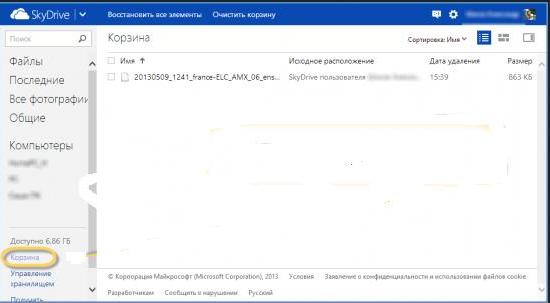
A SkyDrive tárolási kosár.
Backups létrehozása
A 7. verzió legegyszerűbb módja:
- adja meg a Setup kezelőpanelt
- kattintson az opcióra "Archiválás vagy helyreállítás"
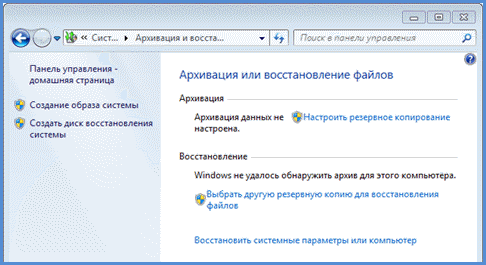
Az "Archiválás vagy helyreállítás" opció aktiválása
Módszer a 8., 10-es verzióhoz:
- belépünk a központba
- aktiváljuk az opciót "File Story" Üzemmódban "Alapértelmezett"
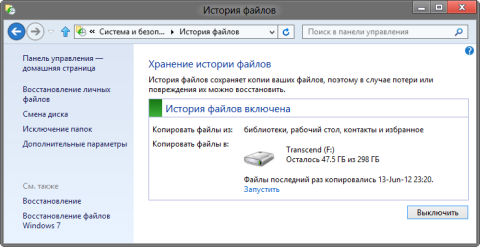
Aktiváljuk a "Fájl előzménye" opciót
- tartalmazza a verzióvezérlési funkciót, írja be a keresősávot, a kifejezést "Cha"
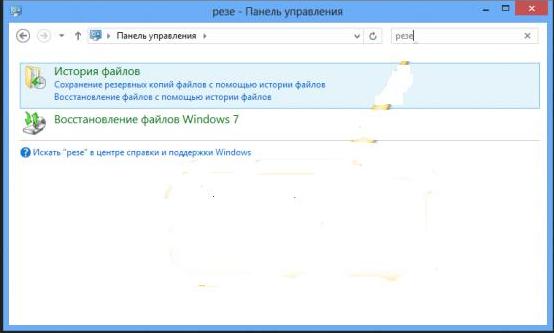
Tartalmazza a verzióvezérlési funkciót, írja be a "vágott" kifejezést
- a szükséges műveleteket az opcióban végezzük "File Story"A kategóriában található mappák elhelyezésével kizárt
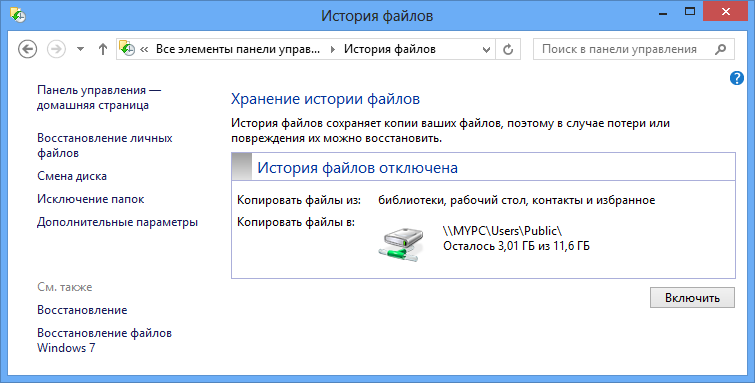
Opciók "File Story", "Mappa kizárása"
- a dokumentum különböző verzióinak biztonsági mentéseit hozta létre.
- alapértelmezett módban a rendszer az információk mentése
Megpróbáltuk röviden meséljenek módon visszaállítani távoli fájlokat a kosárból, helyreállítási programok megtalálása fájlokat.
